Automatisches Hinzufügen von Titelmarkierungen
Sie können Ihren IC-Recorder so einstellen, dass während der normalen Aufnahme in bestimmten Intervallen automatisch Titelmarkierungen eingefügt werden.
-
Wählen Sie [
 Settings] - [Recording Settings] - [Auto Track Marks] aus dem HOME-Menü und drücken Sie dann
Settings] - [Recording Settings] - [Auto Track Marks] aus dem HOME-Menü und drücken Sie dann (Wiedergabe/Eingabe/Stopp).
(Wiedergabe/Eingabe/Stopp).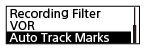
-
Drücken Sie
 (Rückwärtssuchen/Zurückspulen) oder
(Rückwärtssuchen/Zurückspulen) oder  (Vorwärtssuchen/Vorwärtsspulen) zur Auswahl von [Interval], und drücken Sie dann
(Vorwärtssuchen/Vorwärtsspulen) zur Auswahl von [Interval], und drücken Sie dann (Wiedergabe/Eingabe/Stopp).
(Wiedergabe/Eingabe/Stopp). -
Drücken Sie
 (Rückwärtssuchen/Zurückspulen) oder
(Rückwärtssuchen/Zurückspulen) oder (Vorwärtssuchen/Vorwärtsspulen) zur Auswahl der Intervall-Länge, und drücken Sie dann
(Vorwärtssuchen/Vorwärtsspulen) zur Auswahl der Intervall-Länge, und drücken Sie dann (Wiedergabe/Eingabe/Stopp).
(Wiedergabe/Eingabe/Stopp).Sie können [5 Min] (Standardeinstellung), [10 Min], [15 Min] oder [30 Min] wählen.
Die Funktion Auto Track Marks ist eingeschaltet.
-
Drücken Sie
 (Rückwärtssuchen/Zurückspulen) oder
(Rückwärtssuchen/Zurückspulen) oder (Vorwärtssuchen/Vorwärtsspulen) zur Auswahl von [Time Stamps], und drücken Sie dann [Time Stamps On].
(Vorwärtssuchen/Vorwärtsspulen) zur Auswahl von [Time Stamps], und drücken Sie dann [Time Stamps On].Der Zeitstempel wird den Titelmarkierungen hinzugefügt, wenn diese automatisch hinzugefügt werden.
Wenn Sie [Auto Track Marks] einstellen, bevor Sie eine lange Aufnahme machen, z. B. eine Aufzeichnung eines erweiterten Gesprächs, ist es nützlich, wenn Sie die gewünschte Titelmarkierung für die Wiedergabe finden, da Sie die Zeitstempel als Referenz verwenden können.
Sie können alle Titelmarkierungen in einer Datei betrachten, indem Sie [Track Mark List] im OPTION-Menü wählen.
-
Halten Sie die Taste BACK/HOME gedrückt, um zum Menü HOME zurückzukehren.
Tipp
- Um das Einrichten der Auto Track Marks-Funktion zu beenden, wählen Sie [OFF] in Schritt 2.
- Während die Funktion Auto Track Marks aktiv ist, können Sie immer noch eine Titelmarkierung an einem beliebigen Punkt einfügen, indem Sie [Add Track Mark] im Menü OPTION wählen und
 (Wiedergabe/Eingabe/Stopp) während der Aufnahme drücken.
(Wiedergabe/Eingabe/Stopp) während der Aufnahme drücken.
Änderungen des Inhalts der Hilfe ohne vorherige Ankündigung aufgrund von Aktualisierungen der Produktspezifikationen sind vorbehalten.